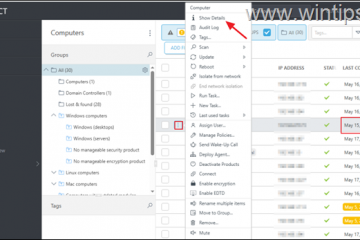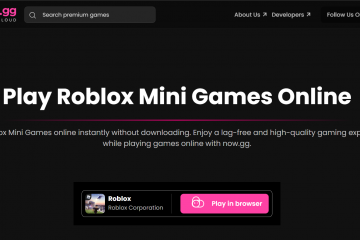Roblox es una de las plataformas de juegos más populares del mundo y ofrece millones de juegos gratuitos creados por jugadores. Instalarlo es rápido, pero el proceso varía ligeramente según su dispositivo. Con los pasos de esta guía, podrás descargar Roblox de forma segura en Windows, Mac, dispositivos móviles y otras plataformas, además de qué hacer si falla la instalación.
1) Descargar Roblox en una PC con Windows
Puedes instalar Roblox a través de Microsoft Store o directamente desde el sitio web oficial de Roblox. Ambas versiones funcionan igual y se sincronizan con tu cuenta de Roblox.
Para Microsoft Store, busca tienda en el menú Inicio y selecciona la aplicación. Ahora, escribe Roblox en la barra de búsqueda, selecciona la aplicación y haz clic en el botón Obtener para iniciar la descarga e instalación.
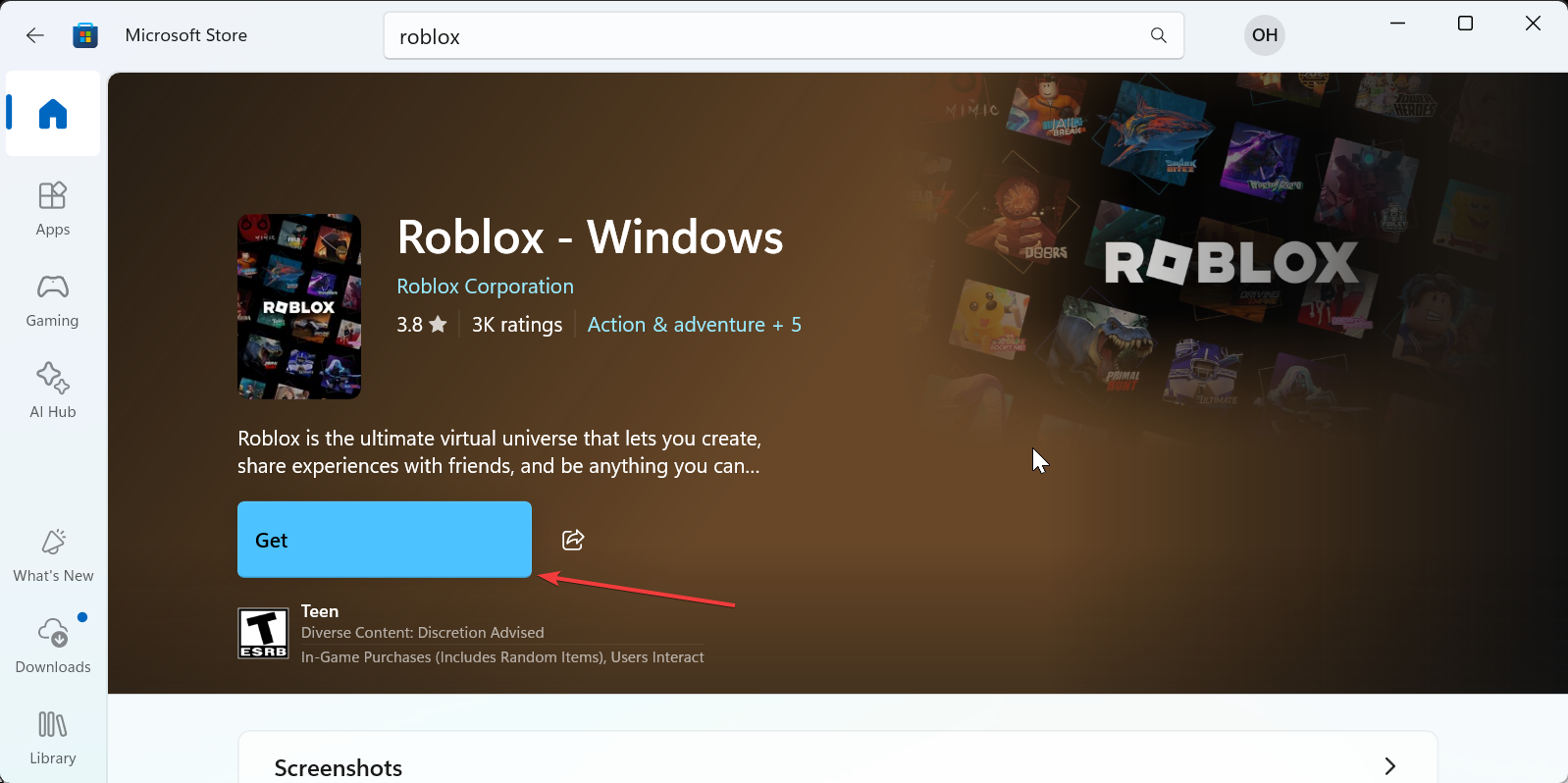
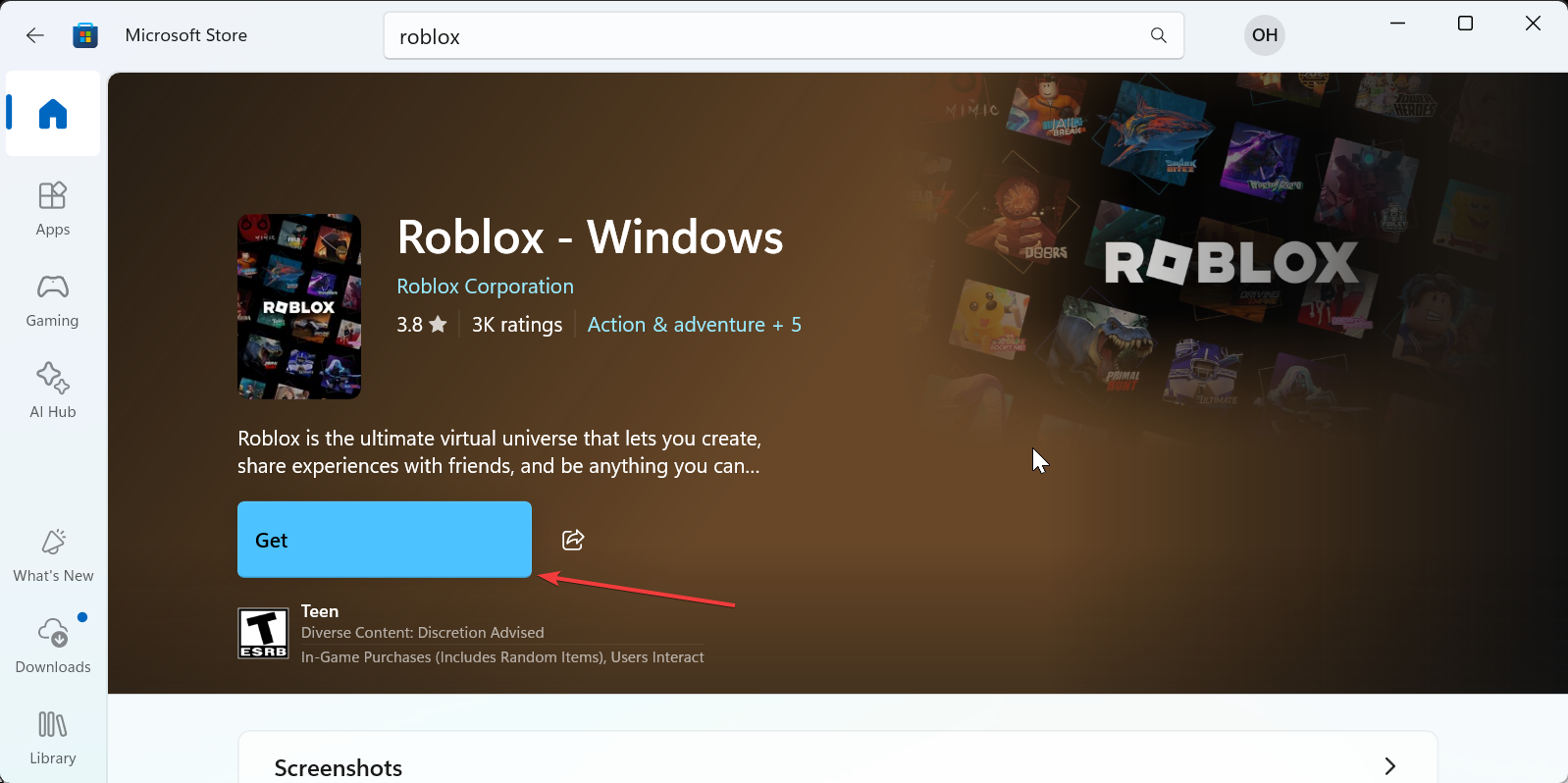
Para descargar en el sitio web, vaya a Roblox.com en su navegador e inicie sesión en su cuenta. A continuación, seleccione cualquier juego y haga clic en Jugar. Cuando se le solicite, elija Descargar Roblox y siga la configuración en pantalla. Cuando termine, regrese a su navegador y haga clic en Unirse nuevamente para iniciar la aplicación.


Consejo profesional: si el instalador no se inicia, haga clic derecho en el archivo de instalación y elija Ejecutar como administrador. Desactive temporalmente el software antivirus o firewall si bloquea la descarga.
2) Descargue Roblox en macOS
Los usuarios de Mac pueden instalar Roblox directamente desde Safari o cualquier navegador moderno. La aplicación se ejecuta de forma nativa en dispositivos Intel y Apple Silicon.
Para comenzar, abra Safari y vaya a Roblox.com. Inicia sesión y luego haz clic en Reproducir en cualquier experiencia. Cuando se le solicite, haga clic en el botón Descargar e instalar Roblox.


A continuación, inicie el reproductor descargado y haga clic en Abrir para instalarlo. Ahora, arrastre Roblox.app a Aplicaciones y luego ejecútelo desde Launchpad. Si ve un mensaje de seguridad, vaya a Configuración del sistema > Privacidad y seguridad y haga clic en Abrir de todos modos en Roblox Corporation.
Consejo profesional: si Roblox no se inicia, verifique los permisos en Privacidad y seguridad > Archivos y carpetas. También puedes reinstalarlo eliminando la versión anterior y descargando archivos nuevos.
3) Descarga Roblox en dispositivos móviles
Abre Google Play Store (Android) o App Store (iPhone, iPad) y busca Roblox. Toque Instalar en Android y Obtener en dispositivos iOS. En dispositivos iOS, ingresa la contraseña de tu ID de Apple o usa Face ID para confirmar.


Finalmente, espera a que finalice la descarga y luego toca Abrir. Ahora puedes iniciar la aplicación, iniciar sesión en tu cuenta y comenzar a jugar
Consejo: si Play Protect marca algo, asegúrate de que el nombre del desarrollador diga Roblox Corporation. Además, si las restricciones parentales impiden las descargas en iOS, ajústelas en Tiempo de pantalla > Restricciones de contenido y privacidad.
4. Descarga Roblox en Xbox y otras plataformas
Xbox


Enciende tu Xbox y abre Microsoft Store. Busque Roblox y elija Obtener. Después de la instalación, vincule su cuenta de Roblox a Xbox Live.
Chromebook o Linux
En Chromebooks con Play Store, instale Roblox de la misma manera que en Android. Si su dispositivo no admite aplicaciones de Android, juegue Roblox directamente en un navegador usando la versión web.
Los usuarios de Linux pueden intentar ejecutar Roblox con Wine, aunque no es compatible oficialmente.
5) Mantenga Roblox actualizado
Roblox se actualiza automáticamente en todas las plataformas. En Windows y Mac, al iniciar la aplicación se solicita la instalación de cualquier versión nueva. En los dispositivos móviles, las actualizaciones llegan a través de Play Store o App Store.
Si nota retrasos o fallas, la reinstalación garantiza que tendrá la última versión.
Consejos de seguridad al descargar Roblox
Evite descargar Roblox desde sitios web de terceros o fuentes de APK”modificadas”. Utilice únicamente plataformas confiables como Microsoft Store, App Store, Google Play o el sitio web oficial de Roblox. Siempre verifique el nombre del editor antes de descargar
Solución de problemas de descarga o inicio de Roblox
Si Roblox no se instala o no se abre, pruebe estas soluciones rápidas.
Reinicie su dispositivo e inténtelo nuevamente. Verifique su conexión a Internet. Borre la memoria caché del navegador si falla el instalador web. Deshabilite las VPN o los servidores proxy que puedan bloquear los servidores de Roblox. Si Roblox deja de funcionar, reinstale la aplicación por completo.
Preguntas frecuentes
¿Se puede descargar Roblox gratis? Sí. La aplicación es gratuita, aunque las compras dentro del juego utilizan Robux.
¿Cuánto espacio de almacenamiento necesito? Aproximadamente 300 MB para las versiones de escritorio y 500 MB para las versiones móviles.
¿Puedo jugar a Roblox sin conexión? No. Debes estar conectado a Internet.
¿Roblox es seguro para los niños? Sí, con los controles parentales habilitados en la configuración de la cuenta.
¿Puedo instalar Roblox Studio? Sí, en Windows y Mac. Es parte de la instalación de la aplicación de escritorio.
Resumen
Los usuarios de Windows pueden descargarla desde Roblox.com o Microsoft Store. Los usuarios de Mac instalan a través de Safari y mueven la aplicación a Aplicaciones. Los usuarios de dispositivos móviles descargan desde Google Play o App Store. También están disponibles las versiones para Xbox y Chromebook. Instálelo siempre desde fuentes oficiales para mantenerse seguro. Vuelva a instalar o actualice si Roblox no se abre o falla.
Conclusión
Descargar Roblox es sencillo en todas las plataformas una vez que sabes dónde buscar. Cíñete a fuentes verificadas, mantén tu aplicación actualizada y estarás listo para explorar millones de experiencias creadas por jugadores en minutos.